前言
keil 作为最经典的入门IDE,尽管功能强大,但是界面不太友好,也不支持常用的代码自动补全,代码重构等基本功能,代码量多了以后,程序的编写,调用,查看,修改等都很不方便。之前看到网上很多人都用的code进行的开发,于是我也搞了一个。我将过程记录下来,方便自己和其他人查阅和学习。
通常换了一个开发工具软件,需要重新搭建开发环境,这是很麻烦的事情,但是使用VS Code + Keil Assistant插件可以让这个过程变得非常简单。十分感谢写这个插件的大神!
另外,博客里的图片是我随手从网上截取的,只是个参考例子作用,版本可能较老旧,小伙伴们下载的时候选择最新的即可
大致过程
-
1、首先下载一个CODE的安装包,用搜索引擎查一下,找到官方的安装包
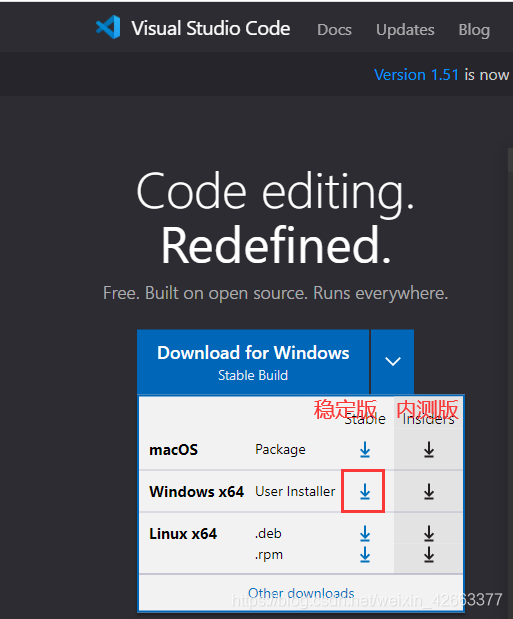
-
VS Code官网:https://code.visualstudio.com/
-
2、其次按照说明以及需求安装
-
3、配置环境
-
4、安装插件
中文化
大部分刚入手的的小伙伴可能看不懂英文,所以可以下载一个中文的插件
1、在插件里面搜索chinexe就可以找到中文化的插件了
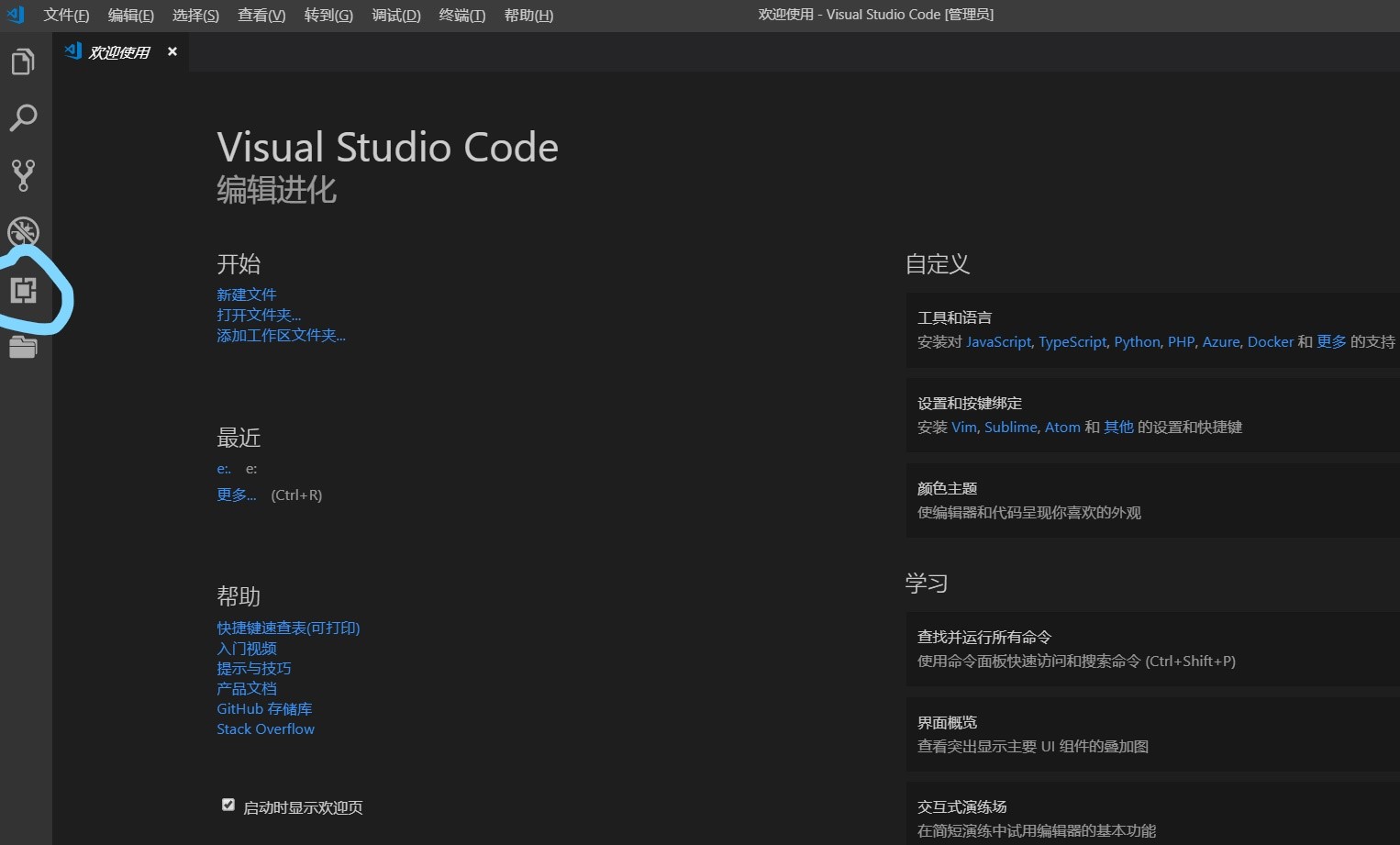
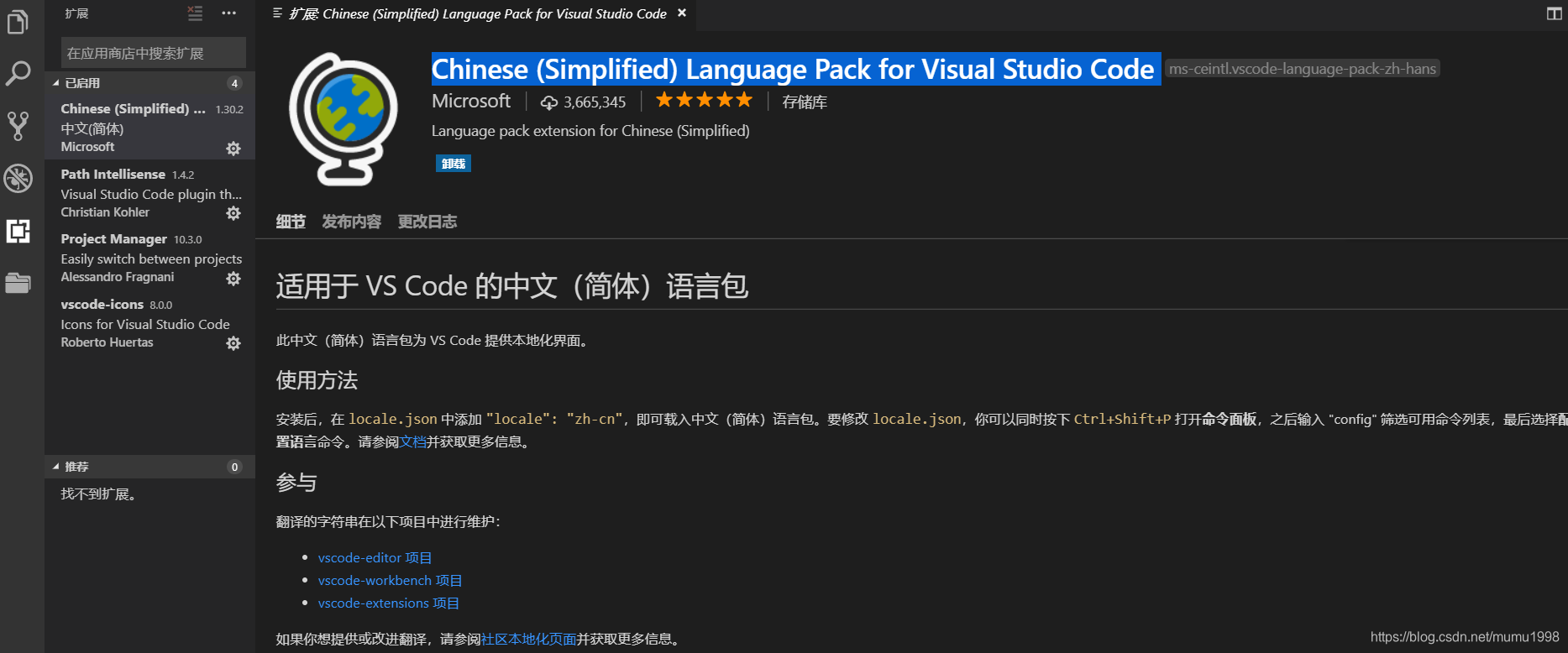
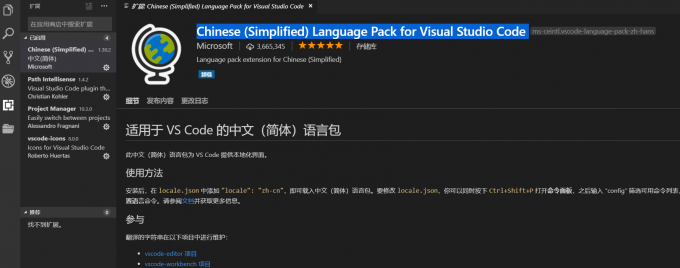
2、安装好插件后可以使用快捷键Shift+Ctrl+P,然后输入Configure Language
3、选中打开之后就会打开 locale.json 文件
{
// 定义 VSCode 的显示语言。
“locale”:“en” ;
}
4、将en改成zh-CN重启后就变成中文
安装keil插件
同样的,在插件那里查找Keil Assistant
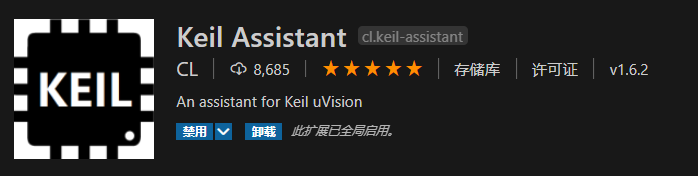
C/C++ IntelliSense(PS:这个插件安装好就不用管它了,要问问什么,因为没啥可管的)
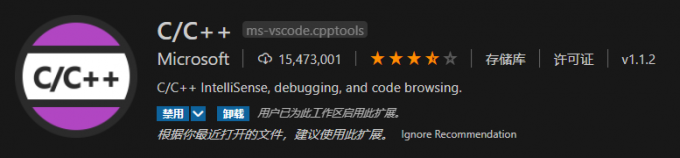
keil assistant的设置和使用
打开Keil Assiatant的扩展设置,填写UV4.exe的路径到对应位置即可。这里用的是Keil C51,如果是Keil MDK,就填写在下面。
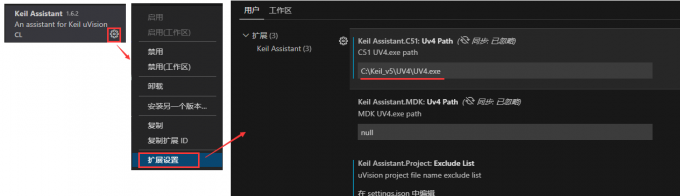
然后就可以添加Keil工程到VS Code了:
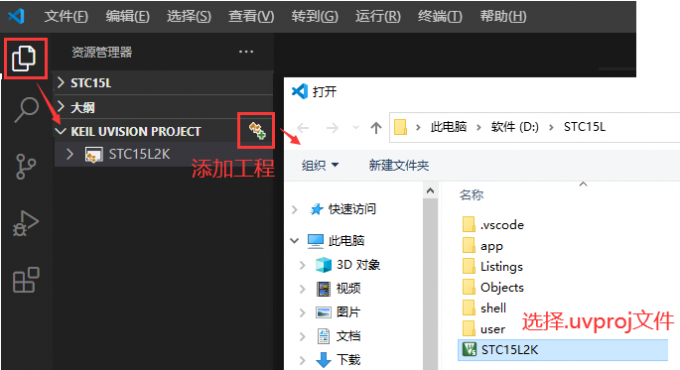
点击这里进行编译,或者按F7编译:
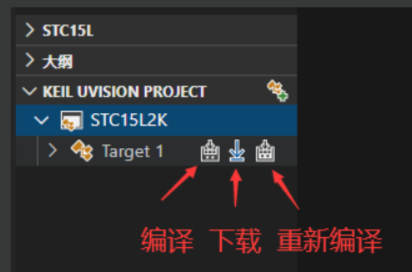
但是注意,VSCode只是一个纯文本编辑器(editor),不是IDE(集成开发环境),不含编译器(compiler)和许多其它功能,所以需要自己先搭建环境。但是对很多刚上手或者初次使用的朋友来说,面对一堆的环境变量操作,搭建环境就成了一个麻烦事,动辄就要十几分钟甚至几十分钟。
我遇到的问题主要是配置c语言环境时MinGw必需文件下载不下来(f**k the wall)

于是乎,去网上找了另一条途径,这个大佬做成了视频参考如下
就是这个版本较老了,新的方法还在找。
分割线***
新的方法找到了
MinGW64 链接:https://pan.baidu.com/s/12WgeDh6MrnOI9SwPBF7IzA
提取码:bh7u
网上有一些朋友分享了MinGW64的文件,直接下载下来放到一些地方别再动就可以了。
使用教程
配置一下系统变量即可,具体教程可以去网上寻找一下,在此不再赘述(水平不足)。
- 本文链接:https://www.darkfox.top/posts/8eea644e/
- 版权声明:本博客所有文章除特别声明外,均默认采用 许可协议。


